Avez-vous déjà démarré votre ordinateur et vous êtes demandé pourquoi il ne fonctionnait pas aussi vite qu'il l'était lorsque c'était nouveau? Heures supplémentaires, les systèmes ont tendance à ralentir. Ce guide peut vous fournir le bon ensemble de réponses. Espérons qu'une approche étape par étape conduira à un calcul fluide pour vous.
Pas
-
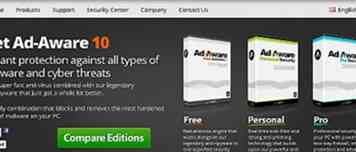 1 La première étape consiste toujours à supprimer tous les logiciels espions, virus et erreurs de registre qui peuvent se trouver sur votre ordinateur. C'est parce qu'ils causent le plus de tort, et ils peuvent également entraver les autres étapes de ce guide. Si vous ne disposez pas d'un scanner ou d'un nettoyeur de virus espion, il existe de nombreux logiciels gratuits qui peuvent être presque aussi efficaces que les logiciels de vente tels que Ad-Aware (http://www.lavasoftusa.com/software/adaware) et AVG. Antivirus (http://free.grisoft.com) et CNET respectivement. Mais il est toujours conseillé de lire les avis sur les produits et d’acheter des produits car ils sont accompagnés d’une assistance technique de qualité.
1 La première étape consiste toujours à supprimer tous les logiciels espions, virus et erreurs de registre qui peuvent se trouver sur votre ordinateur. C'est parce qu'ils causent le plus de tort, et ils peuvent également entraver les autres étapes de ce guide. Si vous ne disposez pas d'un scanner ou d'un nettoyeur de virus espion, il existe de nombreux logiciels gratuits qui peuvent être presque aussi efficaces que les logiciels de vente tels que Ad-Aware (http://www.lavasoftusa.com/software/adaware) et AVG. Antivirus (http://free.grisoft.com) et CNET respectivement. Mais il est toujours conseillé de lire les avis sur les produits et d’acheter des produits car ils sont accompagnés d’une assistance technique de qualité. -
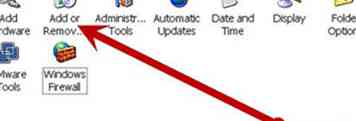 2 Supprimez tous vos fichiers inutiles. Avoir votre disque dur plein ou presque plein ralentira considérablement la vitesse de votre ordinateur. Vous devez désinstaller tous vos programmes en utilisant Ajout / Suppression de programmes dans le Panneau de configuration. Pour tout le reste (documents, images et musique) que vous souhaitez supprimer, assurez-vous de vider la corbeille par la suite ou maintenez la touche Maj enfoncée pour supprimer définitivement les fichiers. Vous pouvez également graver les fichiers sur un disque pour enregistrer une sauvegarde.
2 Supprimez tous vos fichiers inutiles. Avoir votre disque dur plein ou presque plein ralentira considérablement la vitesse de votre ordinateur. Vous devez désinstaller tous vos programmes en utilisant Ajout / Suppression de programmes dans le Panneau de configuration. Pour tout le reste (documents, images et musique) que vous souhaitez supprimer, assurez-vous de vider la corbeille par la suite ou maintenez la touche Maj enfoncée pour supprimer définitivement les fichiers. Vous pouvez également graver les fichiers sur un disque pour enregistrer une sauvegarde. - 3 Surveillez vos programmes de démarrage. Ouvrez le menu Démarrer et accédez à Exécuter. Tapez "msconfig" et appuyez sur Entrée. Accédez à l'onglet Démarrage, décochez tous les programmes que vous pensez être des logiciels espions / publicitaires et appuyez sur OK. Effectuez une recherche sur les programmes de démarrage dont vous n'êtes pas certain. Attention: Ne décochez pas les éléments appartenant aux scanners antivirus / antispyware. Cela peut provoquer un effet indésirable.
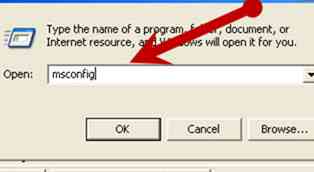
-
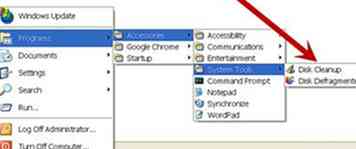 4 Exécution mensuelle du nettoyage de disque. Allez dans Démarrer / Tous les programmes / Accessoires / Système / Nettoyage de disque. Exécutez cet utilitaire pour tous vos lecteurs afin de libérer tout l'espace disque disponible et de supprimer les fichiers inutiles.
4 Exécution mensuelle du nettoyage de disque. Allez dans Démarrer / Tous les programmes / Accessoires / Système / Nettoyage de disque. Exécutez cet utilitaire pour tous vos lecteurs afin de libérer tout l'espace disque disponible et de supprimer les fichiers inutiles. -
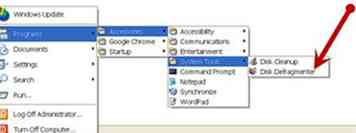 5 Enfin, exécutez le défragmenteur de disque. Obtenez-le dans Démarrer / Tous les programmes / Accessoires / Système / Défragmenteur de disque. Cela permet de rapprocher tous vos fichiers qui ont été divisés en plusieurs parties afin de pouvoir y accéder beaucoup plus rapidement. Ce processus peut prendre des heures, il est donc préférable de le laisser pendant la nuit ou lorsque vous n'avez pas besoin d'utiliser votre ordinateur.
5 Enfin, exécutez le défragmenteur de disque. Obtenez-le dans Démarrer / Tous les programmes / Accessoires / Système / Défragmenteur de disque. Cela permet de rapprocher tous vos fichiers qui ont été divisés en plusieurs parties afin de pouvoir y accéder beaucoup plus rapidement. Ce processus peut prendre des heures, il est donc préférable de le laisser pendant la nuit ou lorsque vous n'avez pas besoin d'utiliser votre ordinateur. -
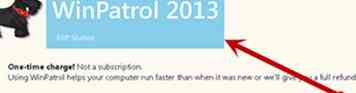 6 Votre ordinateur est maintenant (dans une certaine mesure) propre, mais vous pouvez vous aider en le gardant propre. Exécutez des contrôles de virus, de logiciels espions et de nettoyeurs au moins une fois par semaine et essayez d'exécuter le Défragmenteur de disque et le Nettoyage de disque tous les mois. Vous pouvez également télécharger WinPatrol (http://www.winpatrol.com/) ou un programme de sécurité similaire, qui s'exécute en arrière-plan et vous avertit en cas de modification malveillante de votre ordinateur.
6 Votre ordinateur est maintenant (dans une certaine mesure) propre, mais vous pouvez vous aider en le gardant propre. Exécutez des contrôles de virus, de logiciels espions et de nettoyeurs au moins une fois par semaine et essayez d'exécuter le Défragmenteur de disque et le Nettoyage de disque tous les mois. Vous pouvez également télécharger WinPatrol (http://www.winpatrol.com/) ou un programme de sécurité similaire, qui s'exécute en arrière-plan et vous avertit en cas de modification malveillante de votre ordinateur. -
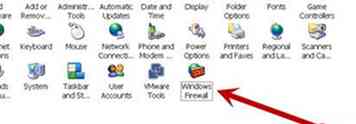 7 Vous pouvez également activer votre pare-feu. Allez dans Démarrer / Panneau de configuration / Pare-feu Windows et activez-le. Autorisez les exceptions pour les programmes que vous reconnaissez et approuvez, et refusez toute connexion inconnue. Certains pare-feu alternatifs sont également disponibles, tels que l'édition gratuite de ZoneAlarm (http://www.zonealarm.com/)
7 Vous pouvez également activer votre pare-feu. Allez dans Démarrer / Panneau de configuration / Pare-feu Windows et activez-le. Autorisez les exceptions pour les programmes que vous reconnaissez et approuvez, et refusez toute connexion inconnue. Certains pare-feu alternatifs sont également disponibles, tels que l'édition gratuite de ZoneAlarm (http://www.zonealarm.com/)
Facebook
Twitter
Google+
 Minotauromaquia
Minotauromaquia
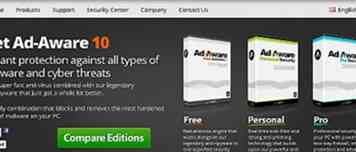 1 La première étape consiste toujours à supprimer tous les logiciels espions, virus et erreurs de registre qui peuvent se trouver sur votre ordinateur. C'est parce qu'ils causent le plus de tort, et ils peuvent également entraver les autres étapes de ce guide. Si vous ne disposez pas d'un scanner ou d'un nettoyeur de virus espion, il existe de nombreux logiciels gratuits qui peuvent être presque aussi efficaces que les logiciels de vente tels que Ad-Aware (http://www.lavasoftusa.com/software/adaware) et AVG. Antivirus (http://free.grisoft.com) et CNET respectivement. Mais il est toujours conseillé de lire les avis sur les produits et d’acheter des produits car ils sont accompagnés d’une assistance technique de qualité.
1 La première étape consiste toujours à supprimer tous les logiciels espions, virus et erreurs de registre qui peuvent se trouver sur votre ordinateur. C'est parce qu'ils causent le plus de tort, et ils peuvent également entraver les autres étapes de ce guide. Si vous ne disposez pas d'un scanner ou d'un nettoyeur de virus espion, il existe de nombreux logiciels gratuits qui peuvent être presque aussi efficaces que les logiciels de vente tels que Ad-Aware (http://www.lavasoftusa.com/software/adaware) et AVG. Antivirus (http://free.grisoft.com) et CNET respectivement. Mais il est toujours conseillé de lire les avis sur les produits et d’acheter des produits car ils sont accompagnés d’une assistance technique de qualité. 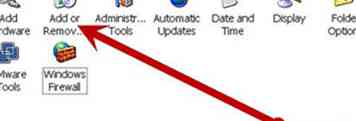 2 Supprimez tous vos fichiers inutiles. Avoir votre disque dur plein ou presque plein ralentira considérablement la vitesse de votre ordinateur. Vous devez désinstaller tous vos programmes en utilisant Ajout / Suppression de programmes dans le Panneau de configuration. Pour tout le reste (documents, images et musique) que vous souhaitez supprimer, assurez-vous de vider la corbeille par la suite ou maintenez la touche Maj enfoncée pour supprimer définitivement les fichiers. Vous pouvez également graver les fichiers sur un disque pour enregistrer une sauvegarde.
2 Supprimez tous vos fichiers inutiles. Avoir votre disque dur plein ou presque plein ralentira considérablement la vitesse de votre ordinateur. Vous devez désinstaller tous vos programmes en utilisant Ajout / Suppression de programmes dans le Panneau de configuration. Pour tout le reste (documents, images et musique) que vous souhaitez supprimer, assurez-vous de vider la corbeille par la suite ou maintenez la touche Maj enfoncée pour supprimer définitivement les fichiers. Vous pouvez également graver les fichiers sur un disque pour enregistrer une sauvegarde. 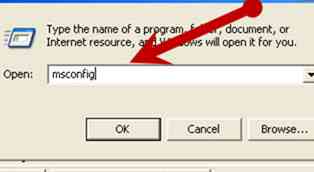
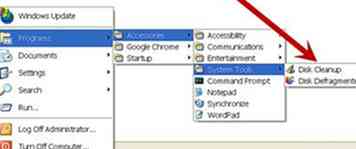 4 Exécution mensuelle du nettoyage de disque. Allez dans Démarrer / Tous les programmes / Accessoires / Système / Nettoyage de disque. Exécutez cet utilitaire pour tous vos lecteurs afin de libérer tout l'espace disque disponible et de supprimer les fichiers inutiles.
4 Exécution mensuelle du nettoyage de disque. Allez dans Démarrer / Tous les programmes / Accessoires / Système / Nettoyage de disque. Exécutez cet utilitaire pour tous vos lecteurs afin de libérer tout l'espace disque disponible et de supprimer les fichiers inutiles. 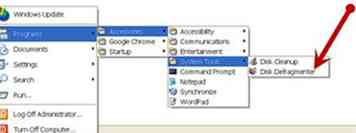 5 Enfin, exécutez le défragmenteur de disque. Obtenez-le dans Démarrer / Tous les programmes / Accessoires / Système / Défragmenteur de disque. Cela permet de rapprocher tous vos fichiers qui ont été divisés en plusieurs parties afin de pouvoir y accéder beaucoup plus rapidement. Ce processus peut prendre des heures, il est donc préférable de le laisser pendant la nuit ou lorsque vous n'avez pas besoin d'utiliser votre ordinateur.
5 Enfin, exécutez le défragmenteur de disque. Obtenez-le dans Démarrer / Tous les programmes / Accessoires / Système / Défragmenteur de disque. Cela permet de rapprocher tous vos fichiers qui ont été divisés en plusieurs parties afin de pouvoir y accéder beaucoup plus rapidement. Ce processus peut prendre des heures, il est donc préférable de le laisser pendant la nuit ou lorsque vous n'avez pas besoin d'utiliser votre ordinateur. 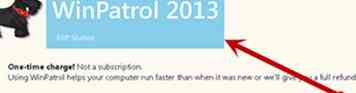 6 Votre ordinateur est maintenant (dans une certaine mesure) propre, mais vous pouvez vous aider en le gardant propre. Exécutez des contrôles de virus, de logiciels espions et de nettoyeurs au moins une fois par semaine et essayez d'exécuter le Défragmenteur de disque et le Nettoyage de disque tous les mois. Vous pouvez également télécharger WinPatrol (http://www.winpatrol.com/) ou un programme de sécurité similaire, qui s'exécute en arrière-plan et vous avertit en cas de modification malveillante de votre ordinateur.
6 Votre ordinateur est maintenant (dans une certaine mesure) propre, mais vous pouvez vous aider en le gardant propre. Exécutez des contrôles de virus, de logiciels espions et de nettoyeurs au moins une fois par semaine et essayez d'exécuter le Défragmenteur de disque et le Nettoyage de disque tous les mois. Vous pouvez également télécharger WinPatrol (http://www.winpatrol.com/) ou un programme de sécurité similaire, qui s'exécute en arrière-plan et vous avertit en cas de modification malveillante de votre ordinateur. 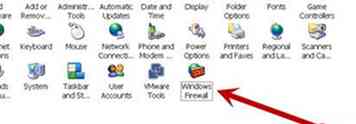 7 Vous pouvez également activer votre pare-feu. Allez dans Démarrer / Panneau de configuration / Pare-feu Windows et activez-le. Autorisez les exceptions pour les programmes que vous reconnaissez et approuvez, et refusez toute connexion inconnue. Certains pare-feu alternatifs sont également disponibles, tels que l'édition gratuite de ZoneAlarm (http://www.zonealarm.com/)
7 Vous pouvez également activer votre pare-feu. Allez dans Démarrer / Panneau de configuration / Pare-feu Windows et activez-le. Autorisez les exceptions pour les programmes que vous reconnaissez et approuvez, et refusez toute connexion inconnue. Certains pare-feu alternatifs sont également disponibles, tels que l'édition gratuite de ZoneAlarm (http://www.zonealarm.com/)